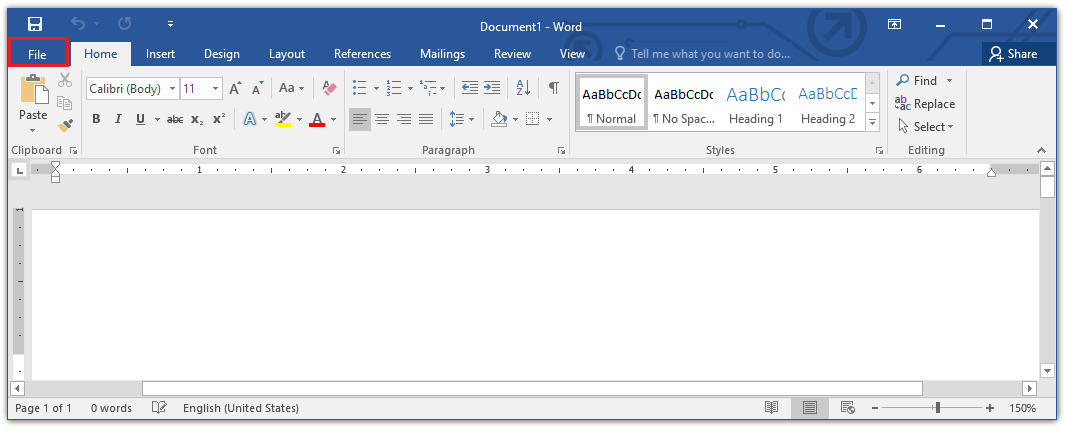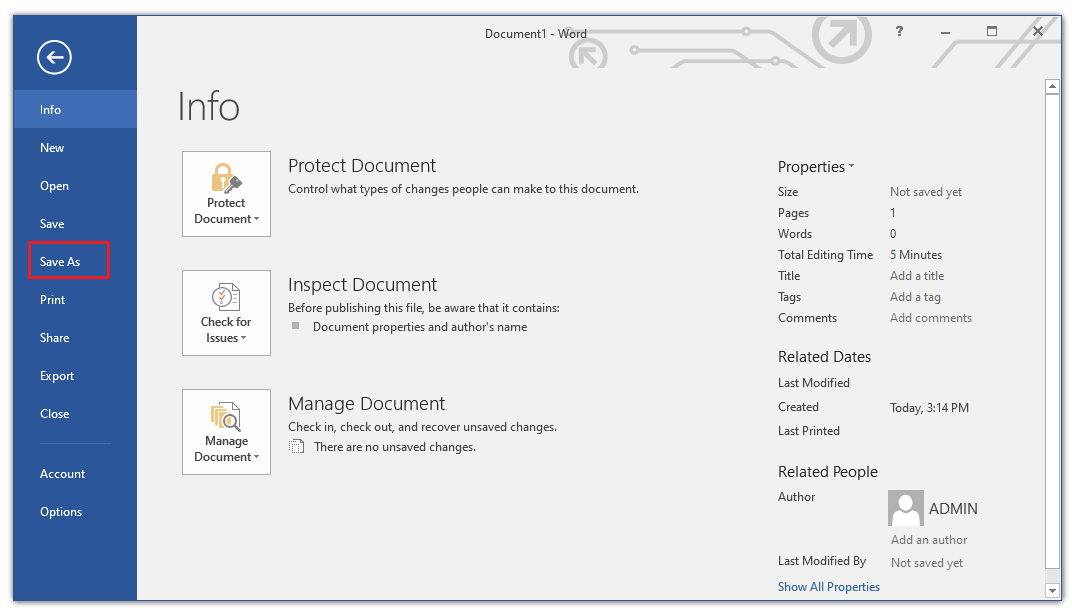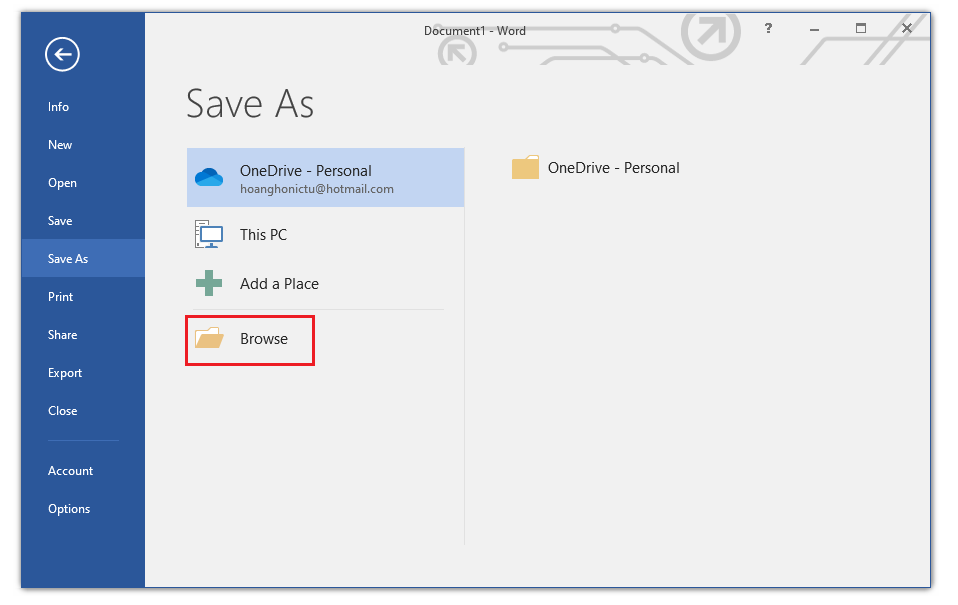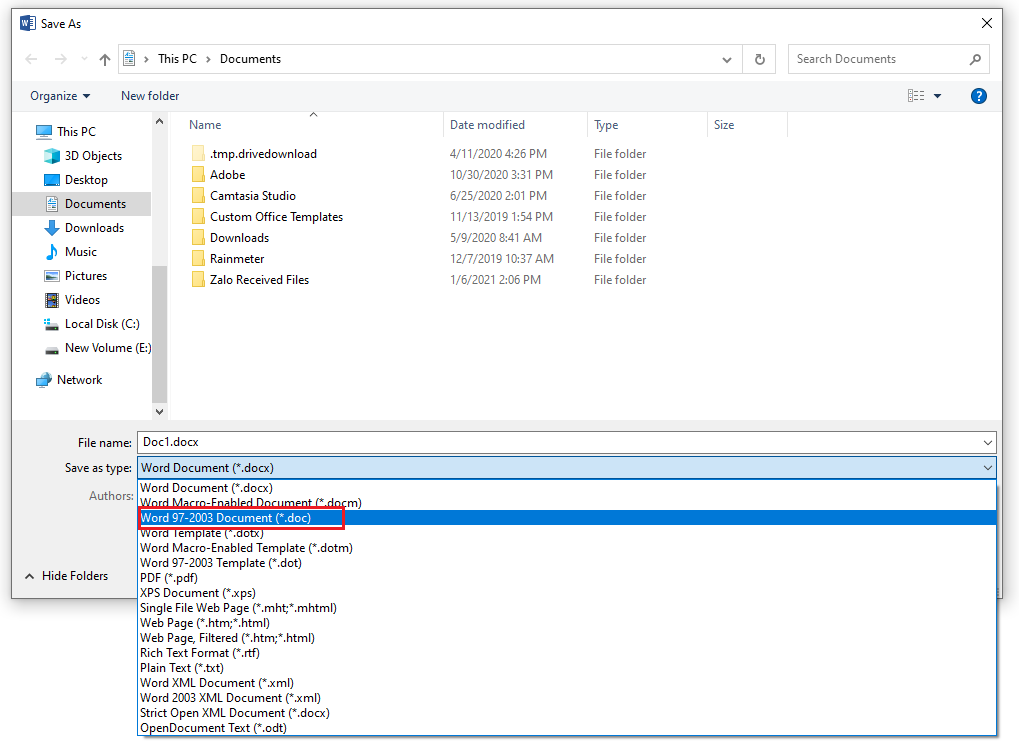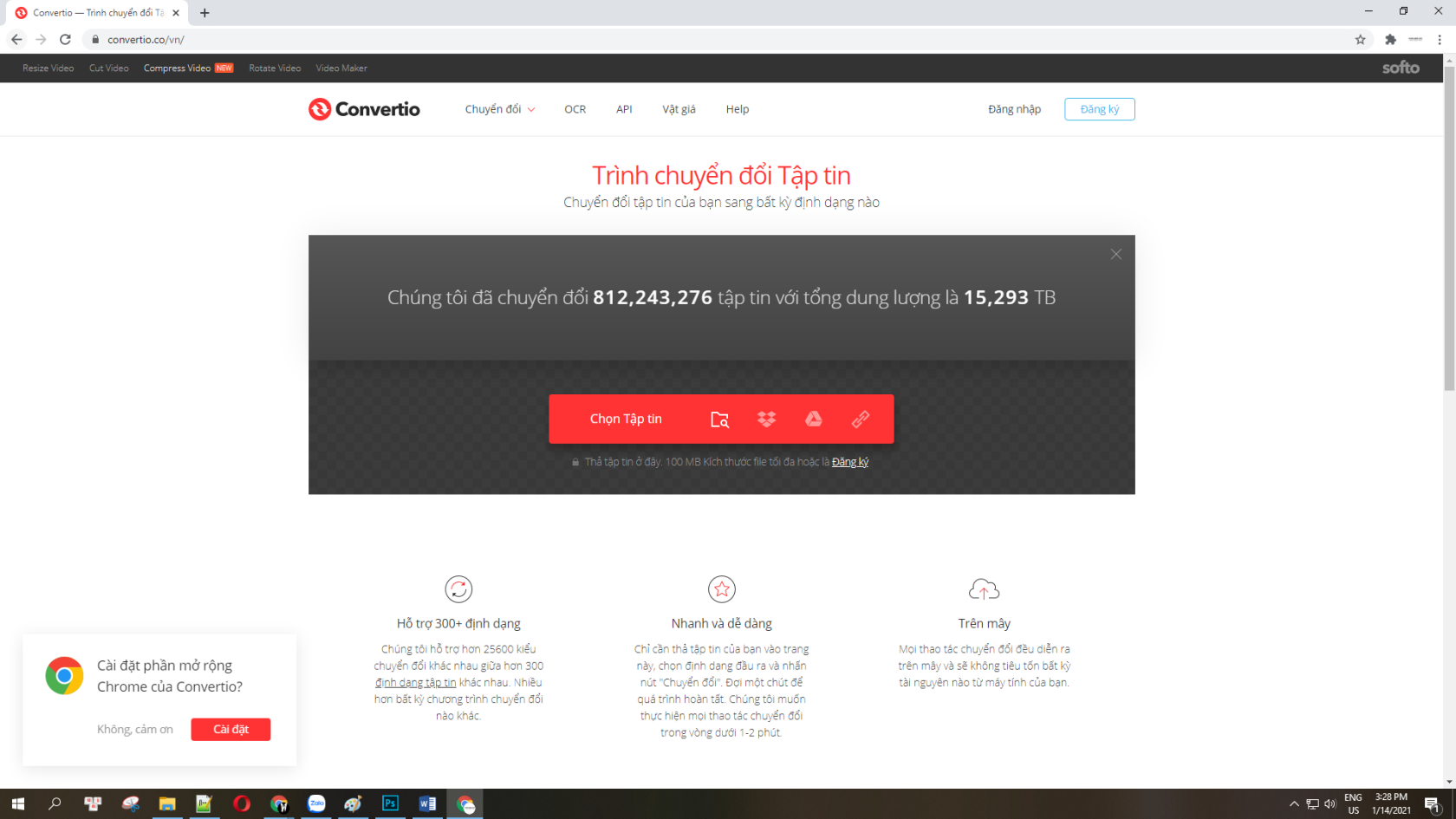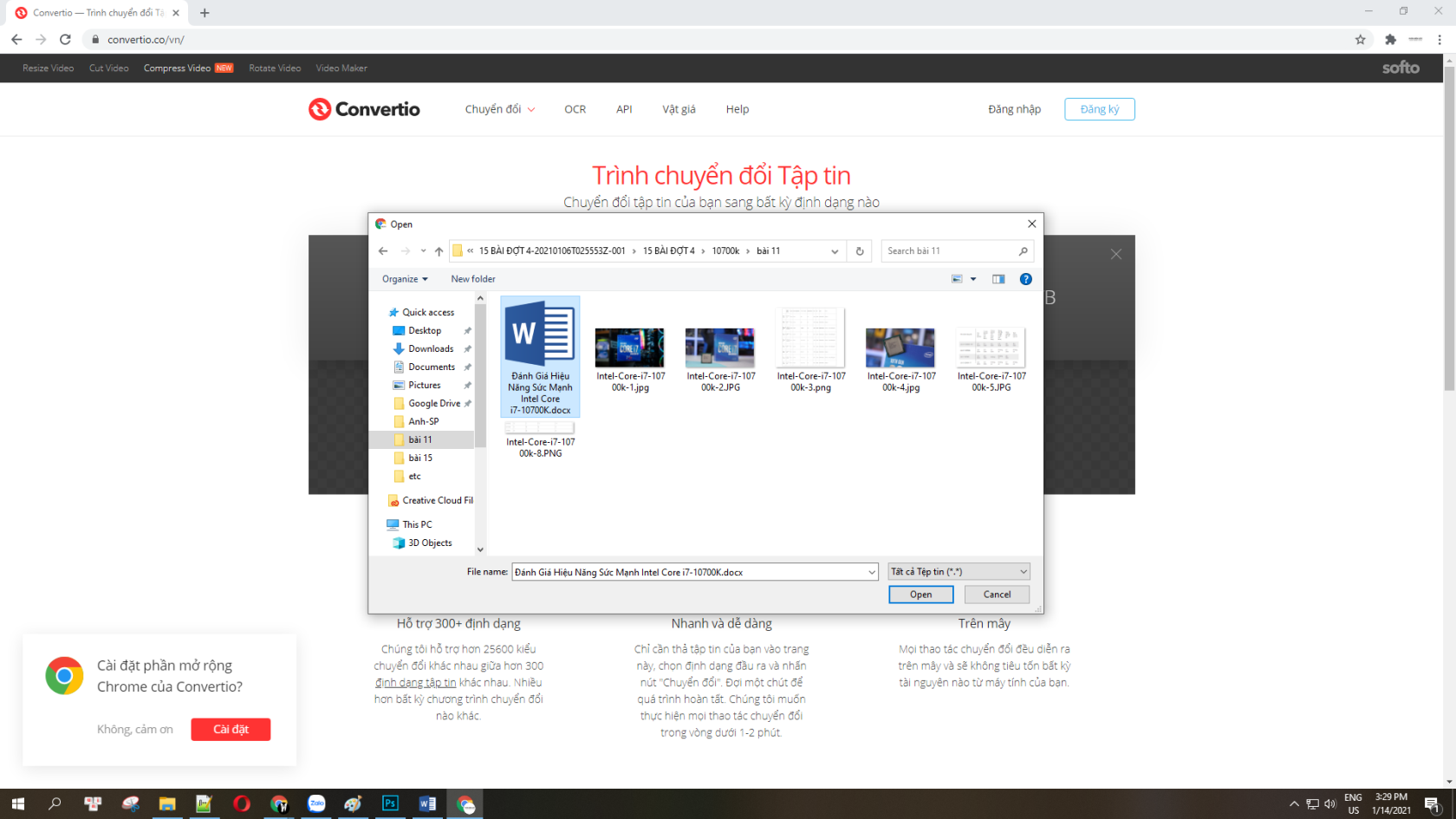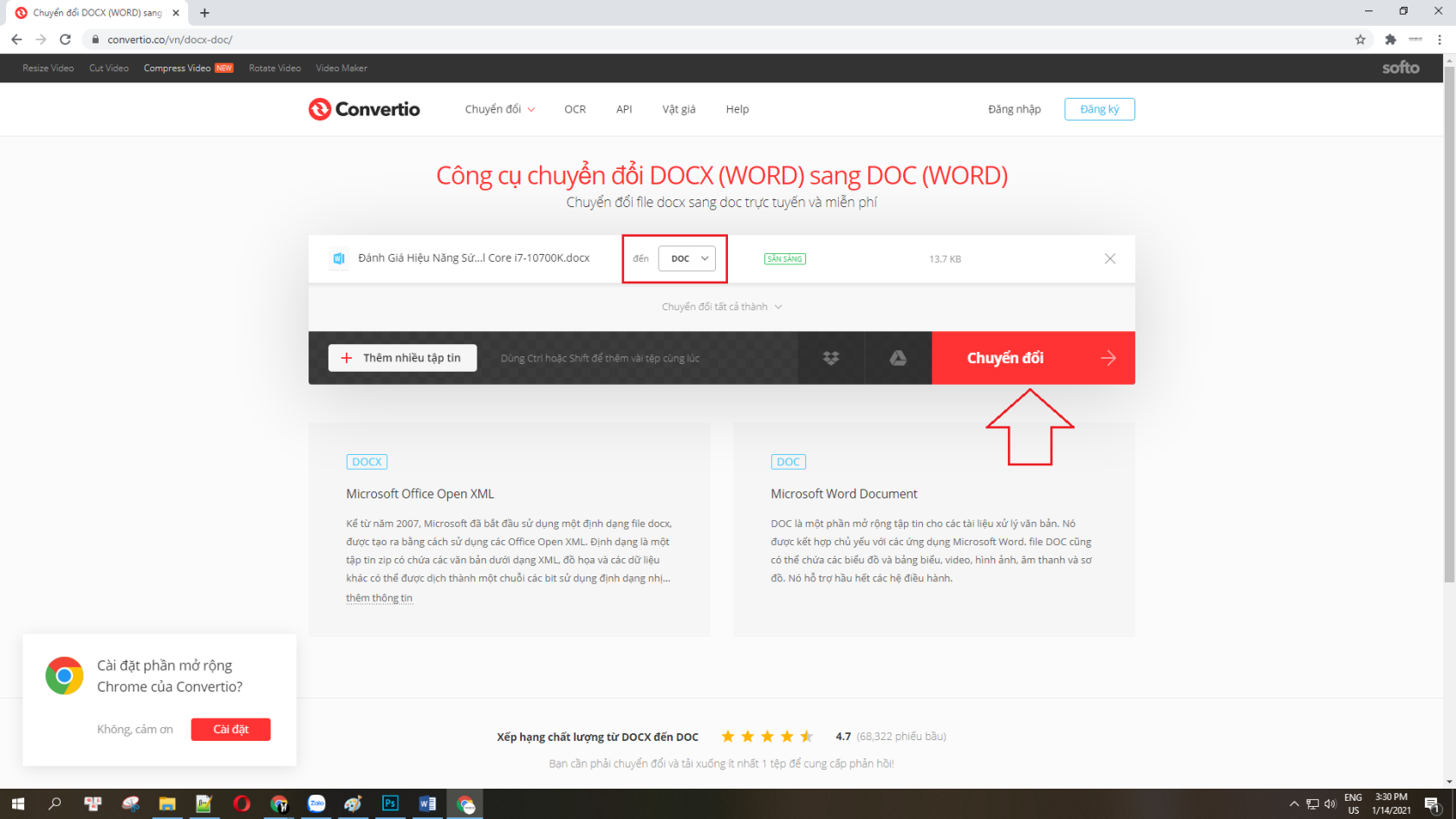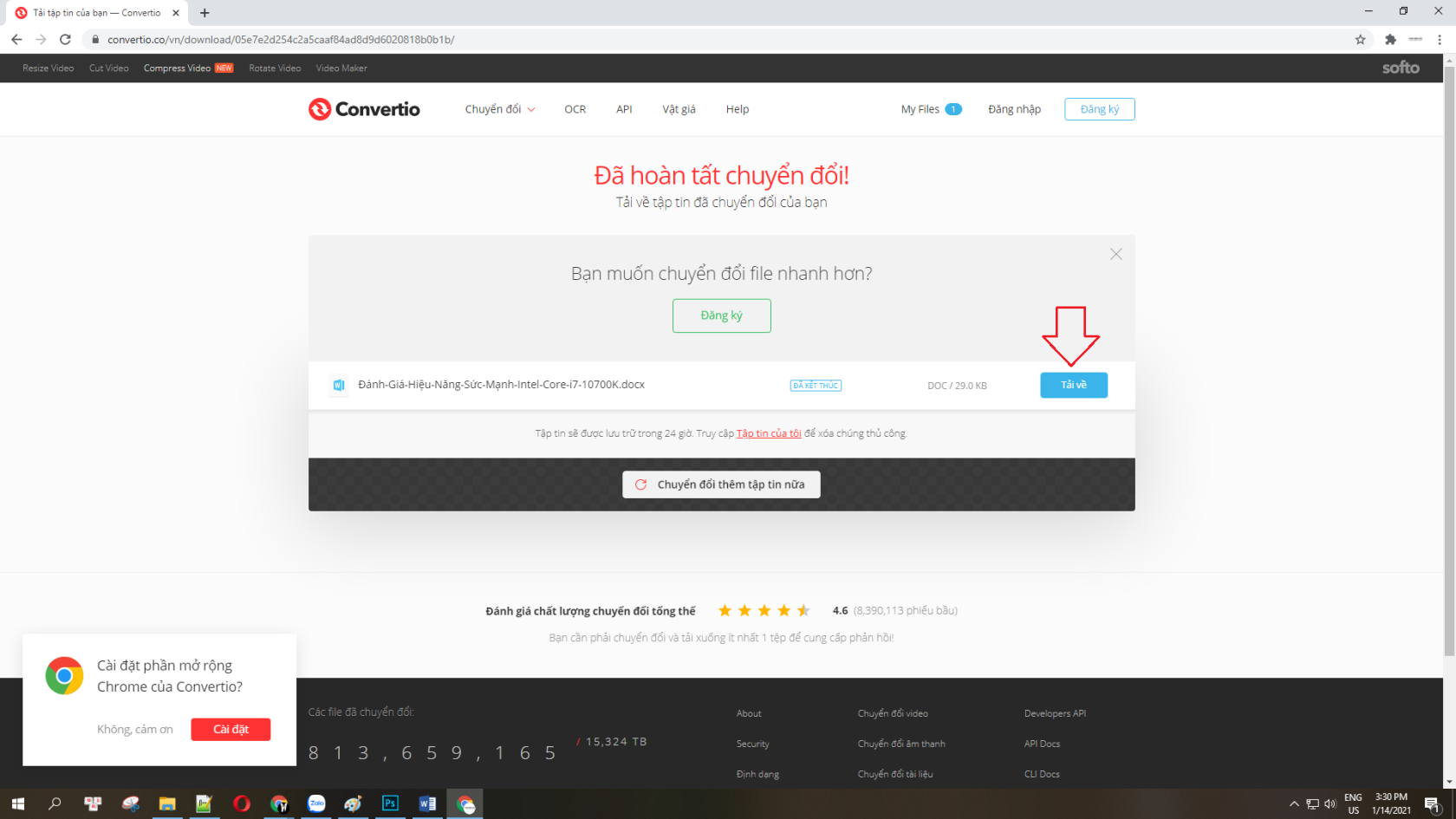Als je iemands bestand probeert te lezen maar er geen toegang toe hebt, ook al is het duidelijk dat het allemaal Word-bestanden zijn, dan is de leesbaarheid van dat Word-bestand zeker docx, een nieuwe indeling in de nieuwste versie van Microsoft Word. , wat betekent dat u moet de vorige documentconversies vinden voordat u het document kunt lezen. Dit artikel, WebTech360 , laat u de eenvoudigste en snelste manier zien om DOCX naar DOC te converteren , waardoor het gebruiksvriendelijker wordt.
Docx en Doc-bestanden begrijpen
Voordat we delen over het converteren van docx naar doc , laten we eerst eens kijken naar docx en doc-bestanden om te zien hoe ze verschillen en vergelijkbaar zijn.
Ten eerste is de gelijkenis van zowel docx- als doc-bestanden de formaatextensie in de Microsoft Word- documenteditor . Het fundamentele verschil tussen beide is dat de extensie doc-indeling wordt gebruikt voor Microsoft Word 2003-versie en docx kan alleen tekstbestanden openen met Word vanaf 2007 en hoger.
Documenten of documenten die zijn opgeslagen als docx-extensies kunnen niet worden geopend in Word 2003-versies , ze kunnen alleen doc-extensies openen. Om docx-bestanden op Word 2003 te lezen , moet u de docx-extensie converteren naar doc . Hier laten we u zien hoe u docx snel en eenvoudig naar doc converteert.
De snelste en gemakkelijkste manier om DOCX naar DOC te converteren
Er zijn veel manieren waarop u docx naar doc kunt converteren . Hier zijn de 3 gemakkelijkste en snelste manieren om het te doen.
Hoe docx naar doc te converteren in Microsoft Word
De eerste manier is dat u docx naar doc kunt converteren in Microsoft Word. De stappen zijn als volgt:
Stap 1: Selecteer het bestand dat u wilt converteren en selecteer vervolgens op de Word-werkbalk Bestand .
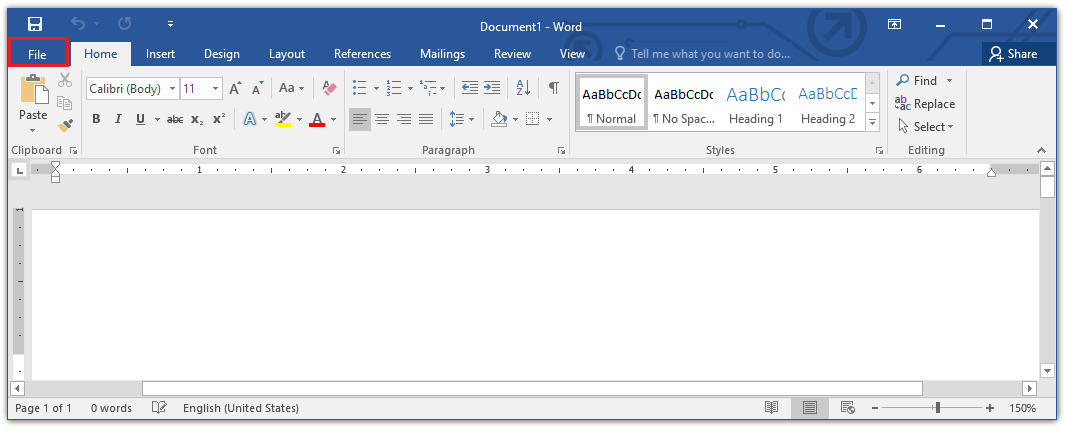
Stap 2: Klik op Opslaan als in het menu.
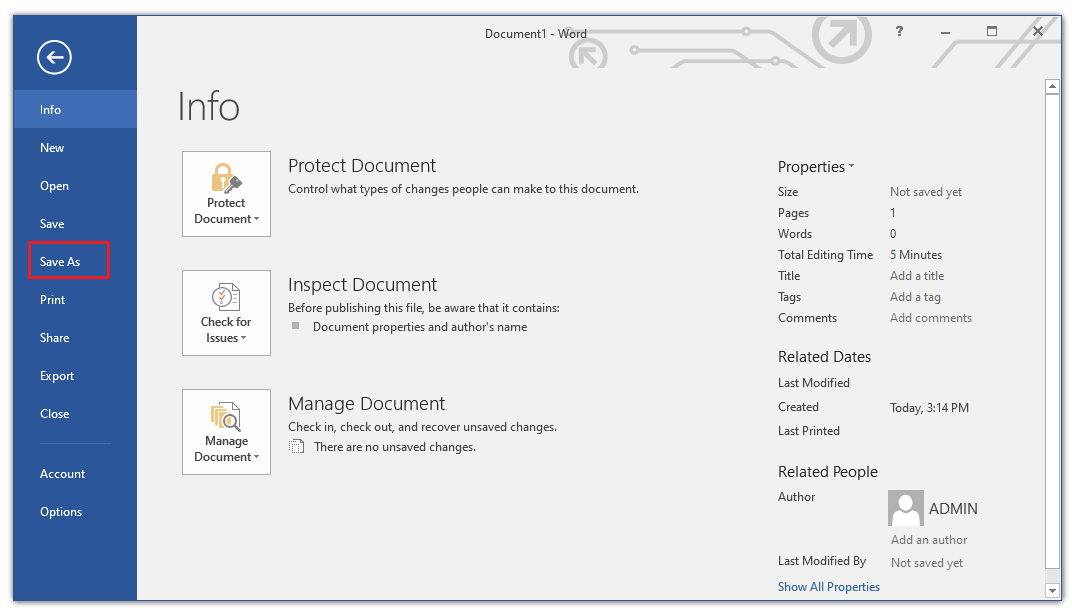
Zoek de locatie waar u het document wilt opslaan. Als u het op uw computer wilt opslaan, selecteert u Bladeren of u kunt Huidige map of Recente map kiezen .
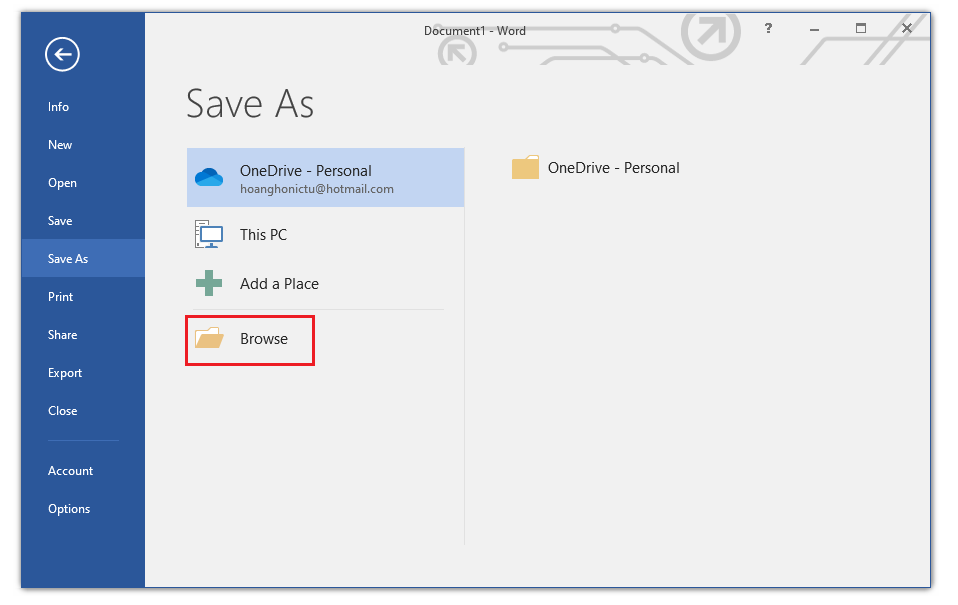
Stap 3: Nadat u de map hebt gevonden om op te slaan, begint u met het hernoemen van het bestand zoals u wilt. Klik vervolgens in het vak Opslaan als type op de pijl, scrol omlaag en zoek het item Word 97-2003-document . Klik ten slotte op Opslaan om op te slaan. Nu kunt u tekstbestanden volledig lezen op de oude computerversie.
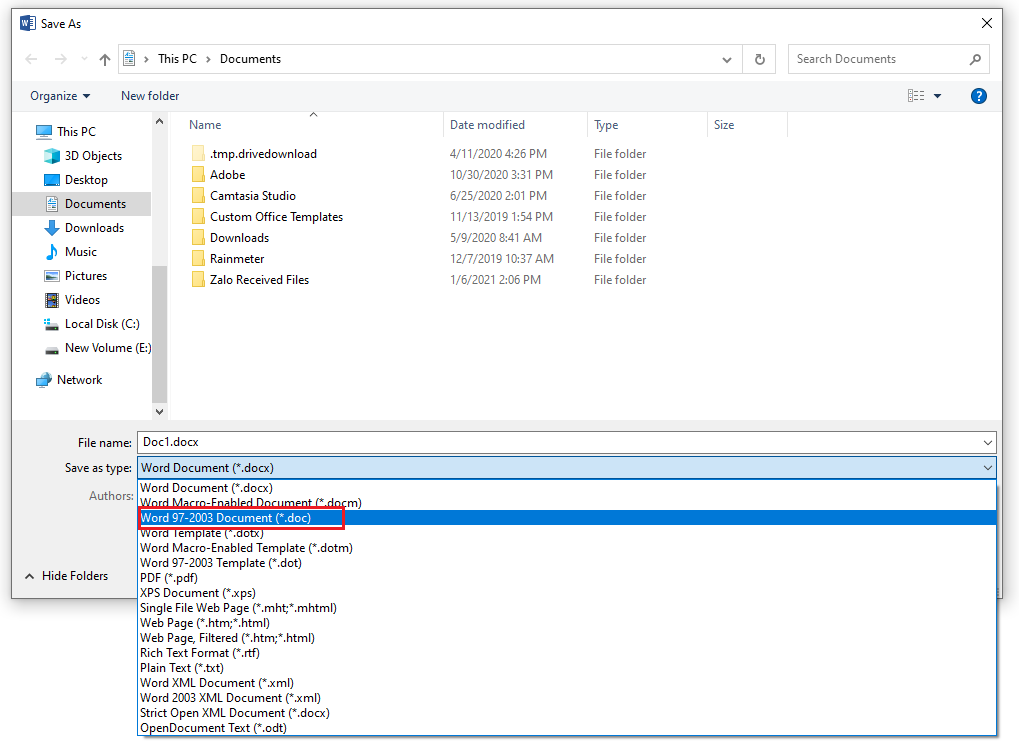
Hoe docx-bestanden naar doc te converteren met Convertio
Een zeer goede manier om docx naar docx te converteren, is door de online software Convertio te gebruiken. Dit is een website die doc-bestanden converteert naar doc die populair is vanwege zijn snelheid en gemak. Bovendien is deze software volledig gratis. Ga als volgt te werk om van doc naar doc-bestand te converteren:
Stap 1: Ga eerst naar de startpagina van Convertio en klik op de website.
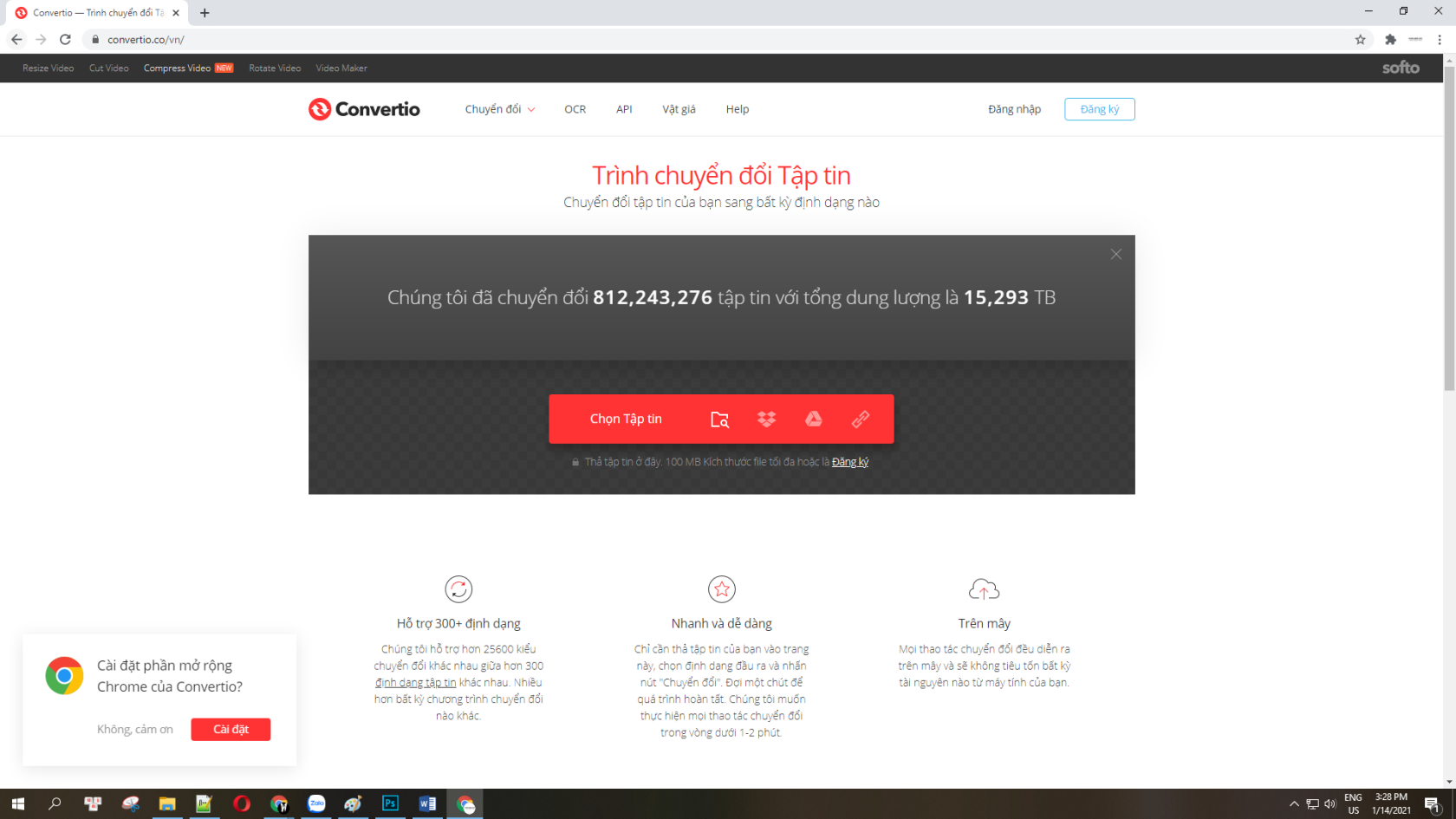
Stap 2: Vervolgens verschijnt de software-interface, nu kiest u de locatie om het docx-bestand op te slaan . Merk op dat deze software bestanden kan converteren die buiten de computer zijn opgeslagen, zoals op dropbox, google drive of zelfs url.
Klik op de knop Van computer wanneer het schermvenster verschijnt, selecteer Openen , selecteer het bestand dat u wilt converteren en druk op Enter . om het uploaden te voltooien.
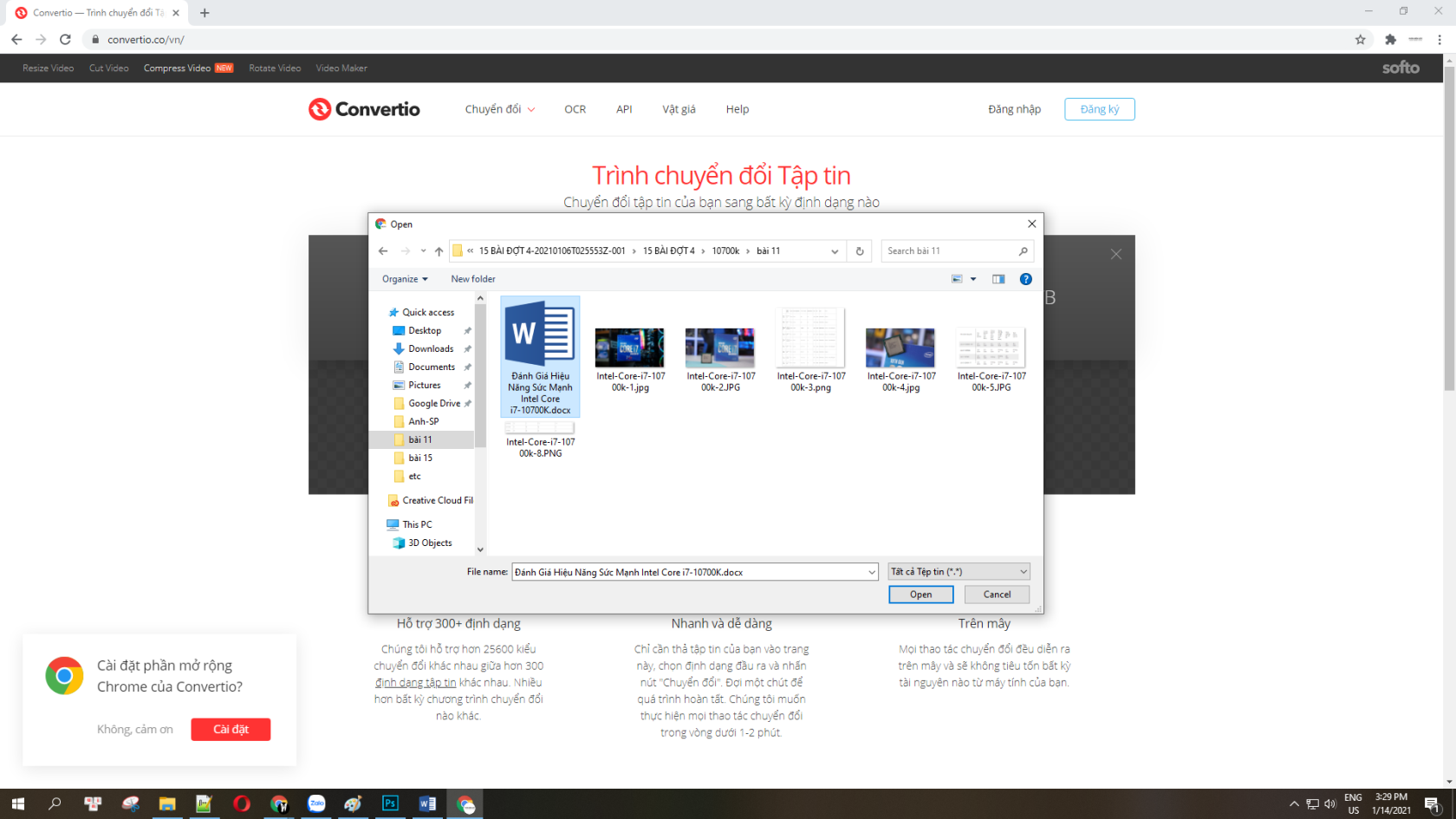
Stap 3: Kies na een succesvolle upload Converteren naar DOC- indeling en druk op Converteren
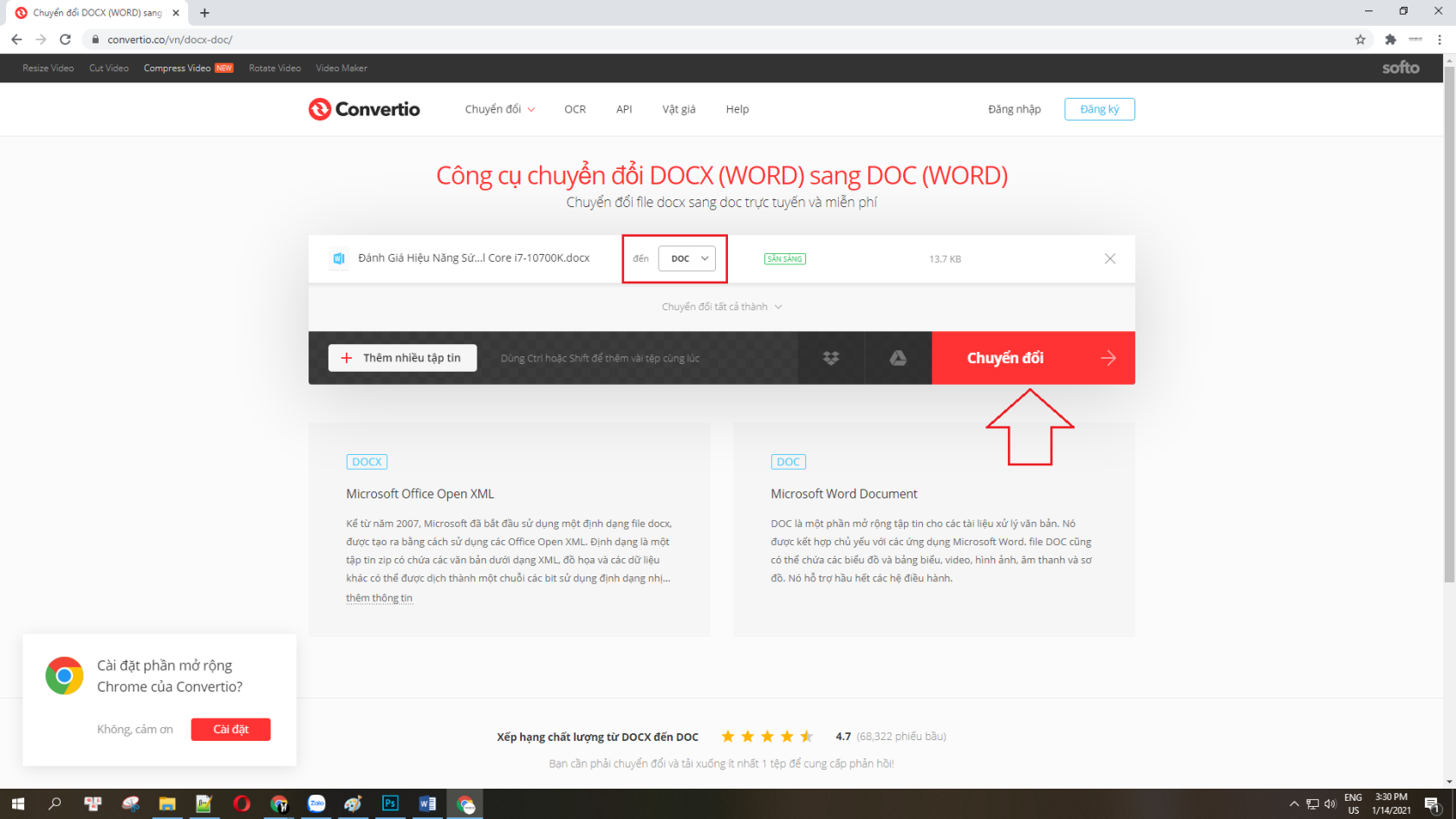
Wacht een paar seconden, wanneer de conversie is voltooid, hoeft u alleen maar op downloaden te klikken om het geconverteerde bestand naar uw computer te downloaden. Nu kunt u het document volledig openen en lezen.
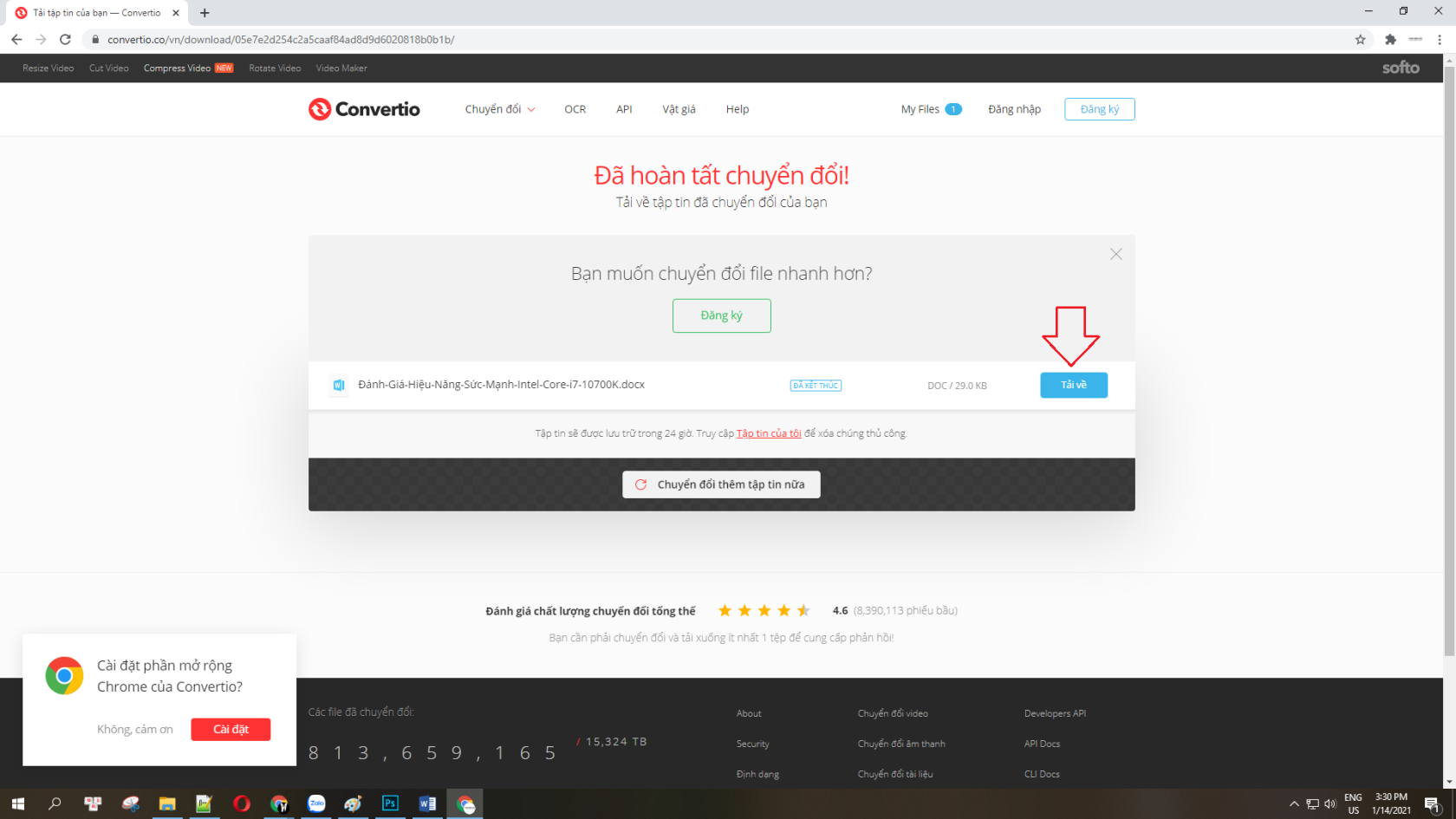
Hoe de woordextensie te wijzigen met onlineconvertfree
Een manier om Word-extensie te converteren met behulp van onlineconertfree online software is ook erg goed. U hoeft alleen maar deze stappen te volgen:
Stap 1: Ga eerst naar de startpagina van onlineconertfree en selecteer de website.
Stap 2: Selecteer vervolgens in de hoofdinterface van onlineconertfree de knop Bestand kiezen . Op dit punt hoeft u alleen maar te selecteren dat u van docx naar doc wilt converteren en op Enter te drukken om het uploaden te voltooien. Selecteer de knop Meer bestanden toevoegen om meer bestanden te downloaden. Net als Convertio ondersteunt deze software ook het converteren van bestanden die niet alleen op de computer zijn opgeslagen, maar ook op dropbox en google drive.
Stap 3: Selecteer Converteren nadat het uploaden is voltooid . Op dit moment wordt de software automatisch geconverteerd, u hoeft alleen maar even te wachten, wanneer er een melding van voltooiing is, hoeft u alleen maar te kiezen voor downloaden om te downloaden.
De bovenstaande conversiemethoden zijn heel eenvoudig en gemakkelijk te implementeren. Je kunt het thuis snel en gemakkelijk helemaal uitproberen.
Computer configureren als Office - Word, Excel
Bovendien kunt u de volgende configuratie raadplegen voor soepele tekstbewerking:
🔵 KANTOOR-PC configureren - INTEL CORE i3 10100 | RAM-geheugen 8G
➤ MOEDERBORD: MSI H410M-A PRO
➤ CPU: INTEL CORE i3 10100 tot 4.3G | 4 KERN | 8-DRAADS
➤ RAM: LEXAR 8GB DDR4 2666MHz (1x8GB)
➤ SSD: GIGABYTE SSD 240G SATA III
➤ HDD: KLANTOPTIES
BRON: AEROCOOL VX PLUS 400 400W
➤ BEHUIZING: JETEK KAMADO (GEEN VENTILATOREN)
En dat zijn de eenvoudigste en snelste manieren om DOCX naar DOC te converteren , u kunt deze conversiemethode eenvoudig op elke computer toepassen. Als u meer interessante informatie wilt zien, neem dan contact op met de WebTech360- website voor meer interessante informatie.